Як встановити кільцевий дверний дзвінок 2 (своїми руками)
Кожен редакційний продукт обирається незалежно, хоча ми можемо отримати компенсацію або отримати партнерську комісію, якщо ви купуєте щось за нашими посиланнями. Оцінки та ціни є точними, а товари є на складі на момент публікації.
Крок 1
Зарядіть акумулятор

Файл Відео дзвінок у двері 2 може бути підключений до попередньої системи дзвінків (кільце містить усі необхідні для цього інструменти та матеріали) або використовувати з акумулятор. Акумулятор не заряджається, і в будь -якому випадку ви вирішите встановити дверний дзвінок 2, вам потрібно буде зарядити акумулятор.
На вищезгаданій фотографії показано все, що поставляється в коробці дзвінка 2. Кільце надає всі інструменти та матеріали, необхідні для монтажу дверного дзвінка 2, навіть якщо ви монтуєте його на цеглу або бетон.
Крок 2
Завантажте додаток Ring - Always Home

Завантажте додаток Ring — Always Home на свій смартфон, доступний на пристроях iOS та Android. Тут ви налаштовуєте та встановлюєте пристрої, керуєте налаштуваннями та групуєте пристрої разом.
Ви можете прокрутити сторінку магазину вниз і знайти ще дві програми: Neighbours by Ring та Rapid Ring. Обидва ці додатки є відповіддю на проблеми з додатком Always Home. Додаток «Сусіди» дає змогу швидко ознайомитися зі злочинністю у вашому оточенні, а програма Rapid дозволяє швидше отримати доступ до режиму перегляду камери, ніж флагманська програма.
Крок 3
Створіть свій обліковий запис Ring
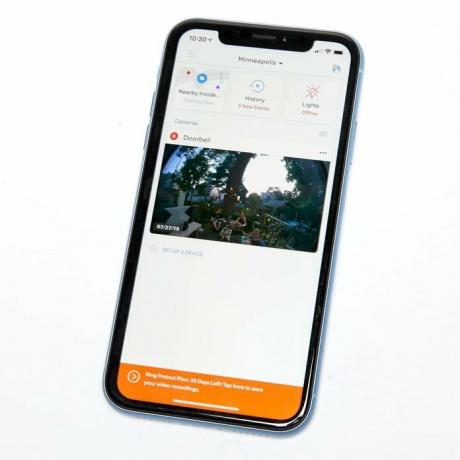
Після завантаження програми Ring - Always Home вам потрібно буде створити обліковий запис. Цей процес схожий на більшість інших ваших облікових записів, але з кількома ключовими відмінностями.
Спочатку ви введете свою адресу. Це зробить додаток, про які злочини вам повідомляти. Вам не захочеться бачити кожного підозрюваного у викраденні пакетів у радіусі 30 миль, вам, мабуть, хочеться знати лише у вашому районі.
По-друге, ви будете попередньо зареєстровані на 30-денну безкоштовну пробну версію плану захисту Ring. Багато функцій продуктів Ring випливає із плану захисту. Після того, як цей пробний термін закінчиться, ви можете запитати, чому ви його придбали Відео дверний дзвінок 2 на першому місці.
Крок 4
Налаштуйте пристрій за допомогою кільця - Додаток Always Home

Після завершення створення облікового запису можна приступати до встановлення Відео дзвінок у двері 2. На інформаційній панелі програми Ring виберіть Налаштування пристрою> Дверні дзвінки. З’явиться запит на сканування QR -коду. Ви можете знайти QR -код на задній панелі відеодзвінка 2. Якщо код не працює, можна ввести пристрій вручну.
Щоб вручну ввести дзвінок у двері, зніміть передню панель і натисніть кнопку у верхньому правому куті пристрою. Далі перейдіть до налаштувань Wi-Fi свого телефону та виберіть мережу "Дзвінок".
Додаток Ring - Always Home проведе вас з рештою процесу налаштування. Ви вставите батарею, підключите відеодзвінок 2 до домашнього Wi-Fi, виберіть, наскільки чутливий рух налаштування, скажіть додатку, під яким кутом ви встановлюєте камеру, якщо у вас є сходи до дверного дзвінка, тощо. Жодна з цих відомостей не закладена в камінь, і ви можете змінити її пізніше, якщо виявите, що дзвінок у дзвінок 2 не працює так, як хотілося б.
Крок 5
Перевірте перегляд у режимі реального часу відео дзвінка 2

Після того, як ви пройдете процес налаштування, протестуйте перегляд у режимі реального часу. Встановіть відеодзвінок 2, відкрийте перегляд у реальному часі та подивіться, чи він працює, якщо ви отримаєте сповіщення про рух, чи дзвонить дзвінок під час натискання центральної кнопки. Якщо це не так, можливо, вам доведеться видалити пристрій (клацніть три крапки у вікні Камера> Налаштування> Налаштування пристрою> Загальні налаштування> Видалити цей пристрій) та встановіть його заново.
Крок 6
Встановіть кільцевий відеодзвінок 2

Тепер ви можете нарешті встановити Відео дзвінок у двері 2! Встановіть кільцевий дверний дзвінок 2 на місце та позначте місце, де проходять гвинти. Просвердліть пілотні отвори і закріпіть відеодзвінок 2 на місці.
Якщо ви монтуєте цеглу або бетон, вам знадобиться свердло з твердого сплаву. Бетонні анкери входять до комплекту Video Doorbell 2. Ударні свердла краще для свердління в бетон, але звичайні дрилі спрацюють чудово. Якщо ви встановлюєте на деревину, ви можете прикріпити відеодзвінок 2 за допомогою гвинтів, що входять до комплекту.
Крок 7
Додайте передню панель

Після того як ви закріпите Відео дзвінок у двері 2 до зовнішньої сторони вашого будинку, замініть передню панель і прикріпіть її до решти дверного дзвінка 2 за допомогою маленького гвинта з шестигранною головкою, що входить до комплекту.
Закріпити та зняти цей гвинт можна лише за допомогою кільцевої викрутки. Це чудовий захисний пристрій, тому люди не можуть підійти до вашого будинку та вийняти акумулятор, щоб вимкнути дзвінок 2. Тримайте викрутку в коробці для інструментів, тому що вона вам знадобиться щоразу, коли вам доведеться заряджати акумулятор.
Далі прочитайте наш огляд дзвінка 2.


